Kasse - Positionsbereich: Unterschied zwischen den Versionen
LB (Diskussion | Beiträge) |
|||
| (10 dazwischenliegende Versionen von 2 Benutzern werden nicht angezeigt) | |||
| Zeile 1: | Zeile 1: | ||
| − | {{ | + | {{sb-kasse}}{{btt}} |
| + | In diesem Bereich werden die aktuell vorhandenen Positionen im Kassenbon angezeigt. Sofern eine Stückliste als Position enthalten ist, wird deren Inhalt in einem separaten Reiter angezeigt, wenn die Stückliste markiert ist. | ||
| + | |||
| + | |||
| + | ==Reiter Positionen== | ||
| + | |||
| + | |||
[[image:kasse_positionsbereich.png|verweis=]] | [[image:kasse_positionsbereich.png|verweis=]] | ||
| − | + | In diesem Bereich werden alle zu Positionen eines Kassenbons in der Reihenfolge aufgelistet, in der sie eingefügt wurden. | |
| − | |||
| − | |||
| − | |||
| − | |||
| − | |||
| − | |||
| − | |||
| − | |||
| − | |||
| − | |||
==Reiter Stückliste== | ==Reiter Stückliste== | ||
| + | |||
[[image:kasse_positionsbereich-stueckliste.png|verweis=]] | [[image:kasse_positionsbereich-stueckliste.png|verweis=]] | ||
| + | |||
| + | |||
| + | Wird im Reiter "Position" ein Stücklistenartikel markiert, so erscheint der Reiter "Stückliste". | ||
| + | |||
| + | Dieser enthält Informationen über Art und Anzahl der enthaltenen Artikel, und ob diese bereits gebucht sind (abhängig von der Einstellung ''Lagerbestand sofort nach dem Einfügen der Artikel in die Kasse buchen'' in der {{link|Kassenkonfiguration#Lagereinstellung|Kassenkonfiguration}}). | ||
| + | *Ist diese Einstellung inaktiv, werden die Stücklistenpositionen in der Spalte "zu buchen" eingetragen, da sie zum Zeitpunkt des Einfügens noch im Lager verbleiben. | ||
| + | *Ist diese Einstellung aktiv, werden die Positionen der Stückliste - wie alle anderen Artikel auch - beim Einfügen in den Kassenbon direkt vom Lager abgebucht und tauchen daher in der Spalte "gebucht" auf. | ||
| + | |||
| + | |||
| + | Über die Buttons am unteren Rand kann die Stückliste manipuliert werden. Die hier vorgenommenen Änderungen haben keinen Einfluss auf den Stücklistenartikel an sich, sondern wirken sich nur auf den aktuellen Kassenbon aus. | ||
| + | |||
| + | |||
| + | {{button|Artikel einfügen}} | ||
| + | :Dieser Button öffnet einen Artikel-Suchdialog, sodass zusätzliche Artikel zur Stückliste hinzugefügt werden können. | ||
| + | |||
| + | {{button|Artikel löschen}} | ||
| + | :Entfernt die aktuell markierte Position aus der Stückliste. | ||
| + | |||
| + | {{button|Anzahl ändern}} | ||
| + | :Hiermit lässt sich die Anzahl der markierten Position ändern. | ||
Aktuelle Version vom 8. Juni 2018, 10:07 Uhr
In diesem Bereich werden die aktuell vorhandenen Positionen im Kassenbon angezeigt. Sofern eine Stückliste als Position enthalten ist, wird deren Inhalt in einem separaten Reiter angezeigt, wenn die Stückliste markiert ist.
Reiter Positionen
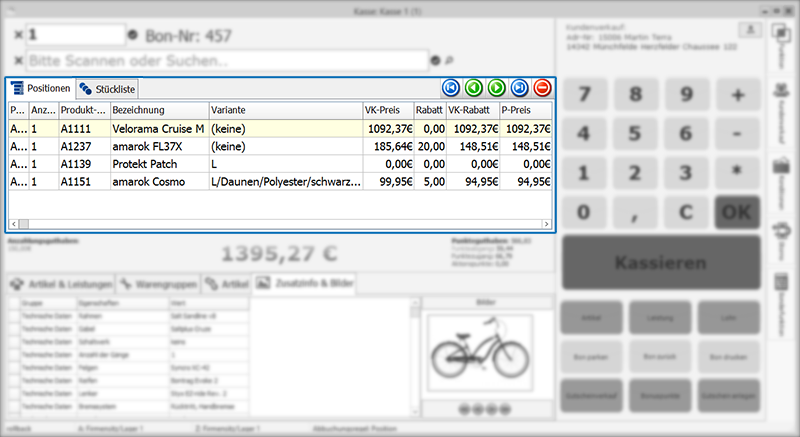
In diesem Bereich werden alle zu Positionen eines Kassenbons in der Reihenfolge aufgelistet, in der sie eingefügt wurden.
Reiter Stückliste
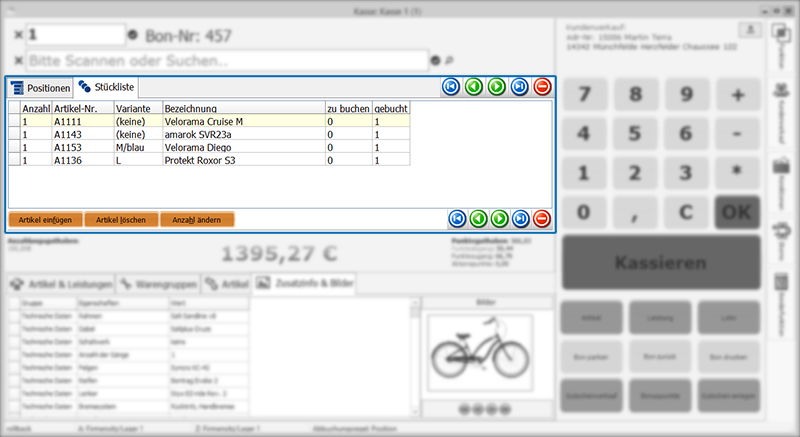
Wird im Reiter "Position" ein Stücklistenartikel markiert, so erscheint der Reiter "Stückliste".
Dieser enthält Informationen über Art und Anzahl der enthaltenen Artikel, und ob diese bereits gebucht sind (abhängig von der Einstellung Lagerbestand sofort nach dem Einfügen der Artikel in die Kasse buchen in der ❯Kassenkonfiguration).
- Ist diese Einstellung inaktiv, werden die Stücklistenpositionen in der Spalte "zu buchen" eingetragen, da sie zum Zeitpunkt des Einfügens noch im Lager verbleiben.
- Ist diese Einstellung aktiv, werden die Positionen der Stückliste - wie alle anderen Artikel auch - beim Einfügen in den Kassenbon direkt vom Lager abgebucht und tauchen daher in der Spalte "gebucht" auf.
Über die Buttons am unteren Rand kann die Stückliste manipuliert werden. Die hier vorgenommenen Änderungen haben keinen Einfluss auf den Stücklistenartikel an sich, sondern wirken sich nur auf den aktuellen Kassenbon aus.
Artikel einfügen
- Dieser Button öffnet einen Artikel-Suchdialog, sodass zusätzliche Artikel zur Stückliste hinzugefügt werden können.
Artikel löschen
- Entfernt die aktuell markierte Position aus der Stückliste.
Anzahl ändern
- Hiermit lässt sich die Anzahl der markierten Position ändern.
